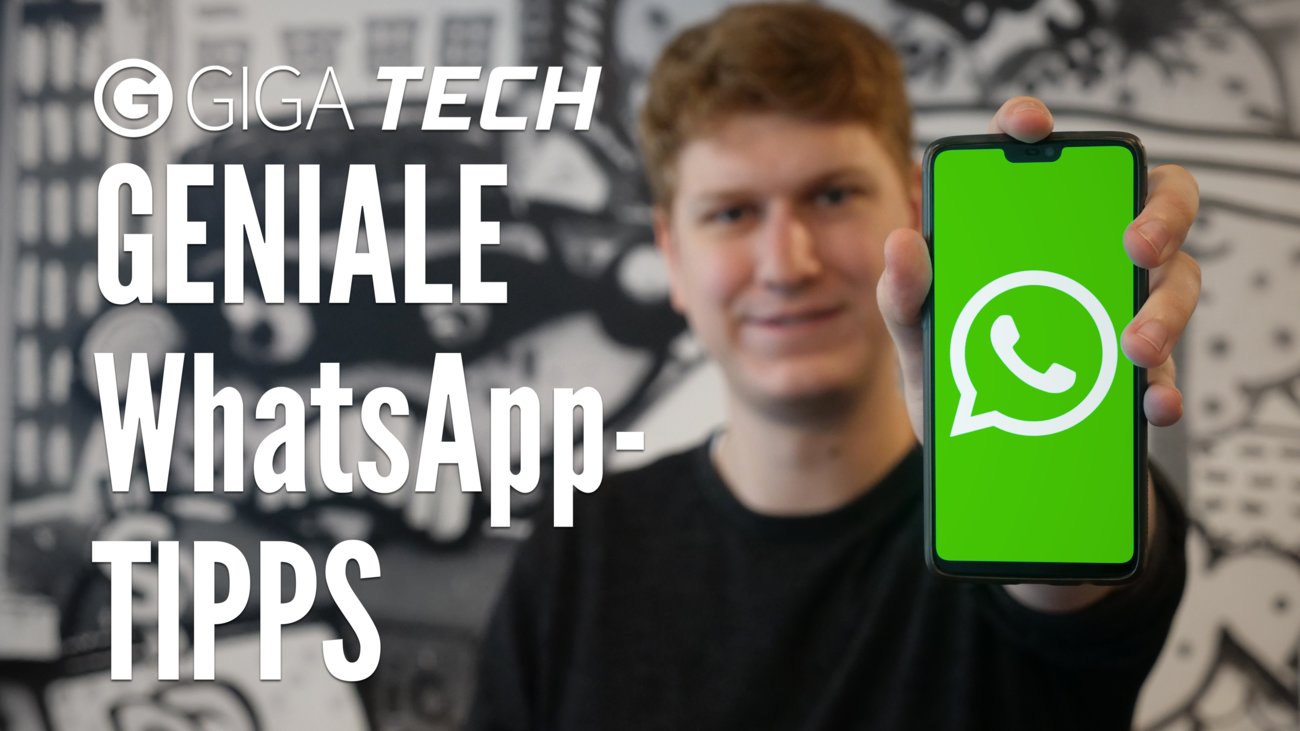Ihr habt Altlasten in eurer WhatsApp-Kontaktliste und wollt diese loswerden? Jeder Blick ins WhatsApp-Telefonbuch ruft die schmerzlichen Erinnerungen an die Exfreundin wieder hervor? Dann erfahrt ihr in der folgenden Anleitung, wie man einen WhatsApp-Kontakt löschen kann.
Vorab ist zu sagen, dass ihr nicht direkt über die App Kontakte löschen könnt. WhatsApp hat keine eigene Kontaktliste, sondern greift auf das Adressbuch des Smartphones zu.
WhatsApp-Kontakt löschen: So funktioniert es
WhatsApp zieht also die einzelnen Kontaktnummern aus dem Telefonbuch des Smartphones. Ist eine Person dort eingetragen und ist mit der gespeicherten Nummer ein WhatsApp-Konto verknüpft, findet ihr den Kontakt auch in eurer Kontaktliste in WhatsApp. Wollt ihr eine Person aus dieser Liste löschen, müsst ihr dementsprechend die allgemeine Kontakte-App auf eurem Gerät aufrufen. Ein Löschen bestimmter Personen nur für WhatsApp funktioniert nicht. Schließt daher WhatsApp und geht wie folgt vor, um Kontakte zu löschen:
- Öffnet die Telefonbuch-App auf dem Smartphone.
- Ruft den Abschnitt für die gespeicherten Kontakte auf.
- Sucht nach dem entsprechenden Eintrag, den ihr Löschen wollt.
- Haltet den Finger länger auf dem Eintrag gedrückt.
- Nun könnt ihr die Option „Löschen“ auswählen. Bestätigt die Eingabe.
- Öffnet jetzt WhatsApp. Die Kontaktliste wird nach dem Start automatisch mit dem Telefonbuch synchronisiert.
- Über das Brief-Symbol rechts unten könnt ihr einen neuen Chat starten. Der entsprechende Eintrag sollte nun aus der WhatsApp-Kontaktliste verschwunden sein.
- Fertig!
Beachtet, dass ein Löschen eines Kontakts nur für das WhatsApp-Adressbuch nicht möglich ist. Der entfernte Kontakt erhält keine Information über das Löschen. Er sieht also nicht, dass er bei euch gelöscht wurde.
Wählt dort die zu löschende Person auf und entfernt diesen Eintrag. Startet nun die App neu und der Störenfried sollte nun nicht mehr in der Liste auftauchen. Hierbei wird die Telefonnummer sowohl aus eurer WhatsApp-Kontaktliste entfernt, als auch komplett vom Smartphone. Zuvor geschriebene Nachrichten mit einem gelöschten Kontakt werden nicht entfernt. Hierfür müsst ihr erst manuell den WhatsApp-Chat löschen.
Weitere Tipps für WhatsApp im Video:
Kontakte in WhatsApp dauerhaft löschen
Wenn das Löschen der Kontaktdaten nur eine Kurzschlussreaktion war, könnt ihr auf diesem Wege sowohl den Nachrichtenverlauf einsehen, als auch die Telefonnummer wieder in eure Kontaktliste aufnehmen, ohne dass der gelöschte Kontakt dies mitbekommt. Um den WhatsApp Kontakt vollständig zu löschen, sollte man auch den entsprechenden Chatverlauf entfernen. Hierzu drückt ihr einfach im Fenster „Chats“ einige Sekunden auf den entsprechenden Verlauf und wählt die Option „Chat löschen“.
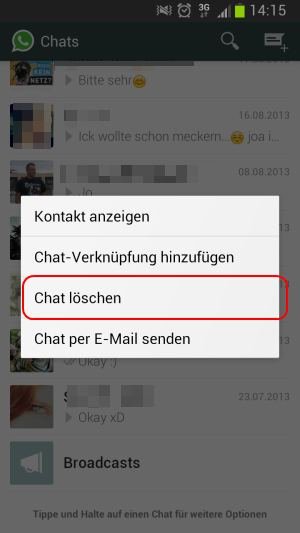
Falls euch Unbekannte in WhatsApp schreiben, müsst ihr dort ebenfalls einfach den Chat löschen, damit der Eintrag aus WhatsApp verschwindet.
Habt ihr einen Kontakt endgültig vom Smartphone gelöscht, könnt ihr das nur über Umwege rückgängig machen:
Einen WhatsApp-Kontakt löschen: Das sollte man beachten
Auch wenn ihr eine Person als WhatsApp Kontakt gelöscht habt, verhindert dies nicht, dass euch diese Person weiterhin schreiben und mit Nachrichten belästigen kann. Sollte euch eine Person weiterhin über den Messaging-Dienst auf dem Smartphone auf den Geist gehen, könnt ihr auch Kontakte in WhatsApp blockieren.
Sollte es Fehler beim Löschen von Kontakten in WhatsApp geben oder eure Einstellungen nicht übernommen werden, könnt ihr die App auch vom Gerät entfernen und wieder neu installieren. Hierbei solltet ihr jedoch beachten, dass Gesprächsverläufe mit Freunden und weiter Einstellungen ebenfalls entfernt werden.
Hat dir der Beitrag gefallen? Folge uns auf WhatsApp und Google News und verpasse keine Neuigkeit rund um Technik, Games und Entertainment.